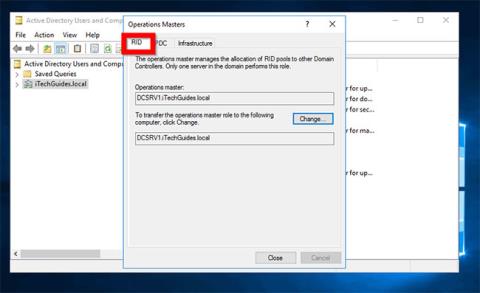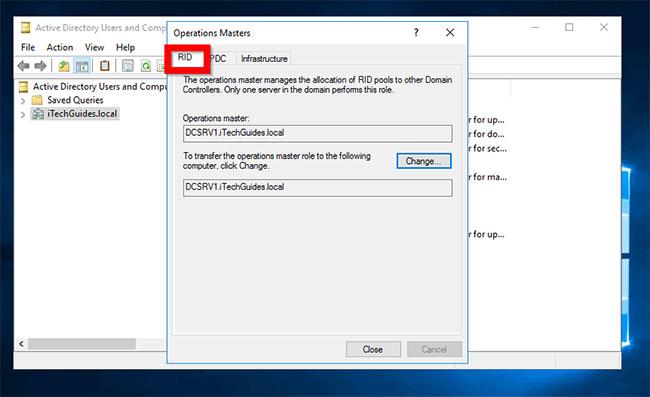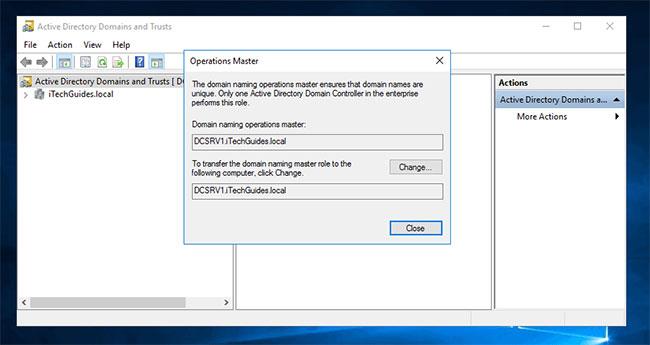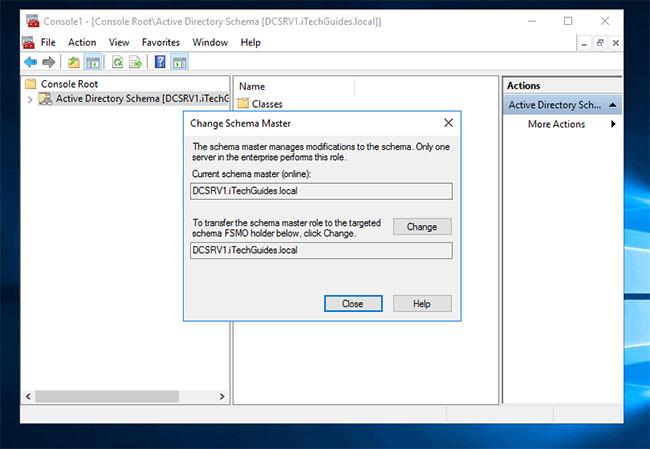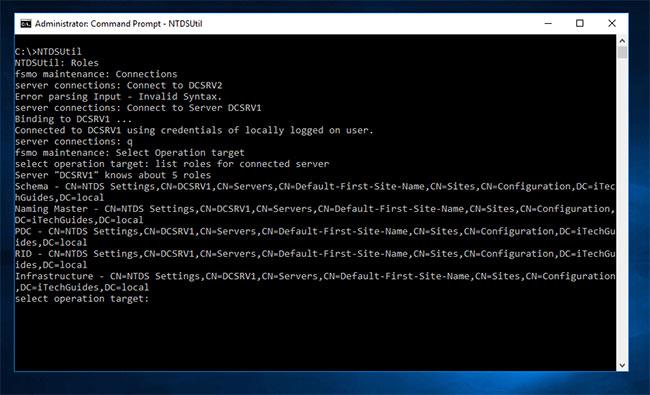Táto príručka ukazuje, ako skontrolovať rolu FSMO na serveri 2016. Medzi 5 rolí FSMO v Active Directory patrí:
- Majster RID
- Hlavný emulátor PDC
- Majster infraštruktúry
- Majster názvov domén
- Majster schém
Kroky na kontrolu roly FSMO na serveri 2016
Nižšie sú uvedené podrobné kroky na kontrolu, ktorý radič domény má jednu z vyššie uvedených rolí FSMO:
1. Skontrolujte, ktorý DC má roly RID, PDC a Infrastructure Master
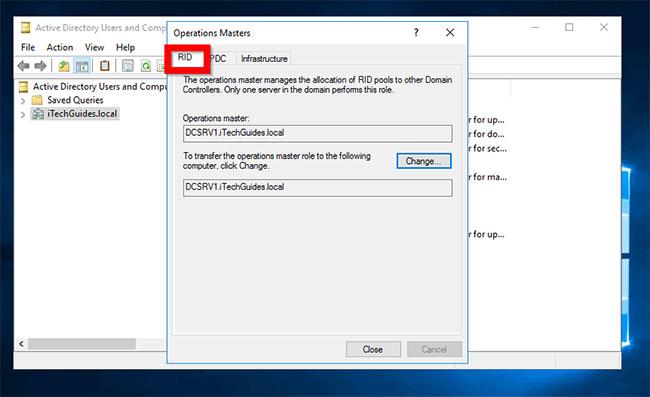
Skontrolujte, ktorý DC má roly RID, PDC a Infrastructure Master
Nižšie sú uvedené kroky na kontrolu, či má radič domény roly RID, PDC a Infrastructure Master:
Prihláste sa do radiča domény a otvorte správcu servera.
V Správcovi servera kliknite na Nástroje. Potom vyberte položku Používatelia a počítače služby Active Directory .
Keď sa otvorí Active Directory Users and Computers , kliknite pravým tlačidlom myši na názov domény AD. Potom kliknite na Operations Masters…
Operations Masters má 3 karty. Prvým je RID. Na tejto karte uvidíte DC, ktoré má túto rolu FSMO. V tomto príklade je to DCSRV1. Ak chcete skontrolovať DC s rolami PDC a Infrastructure, kliknite na zostávajúce karty.
2. Skontrolujte, či má radič domény FSMO rolu Master Naming Master
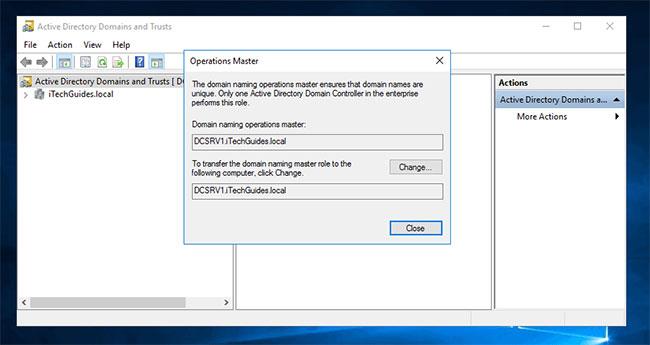
Skontrolujte, či má radič domény FSMO rolu Master Naming Master
Ak chcete skontrolovať, či má radič domény úlohu FSMO Master Naming Master:
V Správcovi servera kliknite na položku Nástroje . Potom vyberte Active Directory Domains and Trusts .
Keď sa otvorí služba AD Domains and Trusts , kliknite pravým tlačidlom myši na položku Active Directory Domains and Trusts pre vašu doménu. Potom kliknite na Operation Master…
Zobrazí sa DC, ktoré má túto rolu.
3. Skontrolujte, či má DC rolu Schema Master
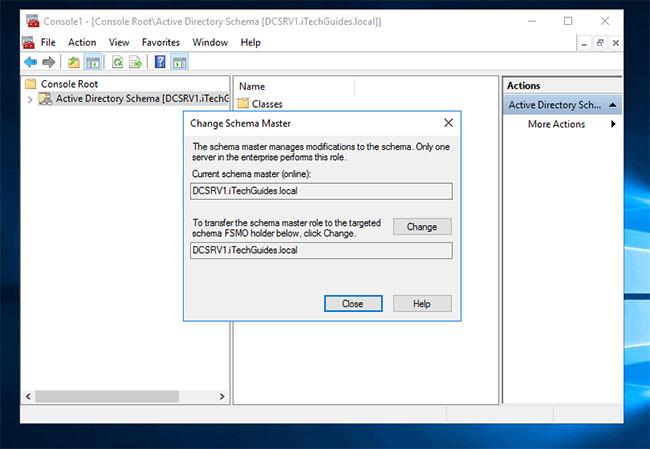
Skontrolujte, či má DC rolu Schema Master
Kontrola DC zastávajúceho úlohu Schema Master nie je taká jednoduchá. Tu sú kroky, ktoré treba urobiť (vykonajte úlohy z DC):
Z príkazového riadka zadajte príkaz uvedený nižšie. Potom stlačte Enter:
regsvr32 schmmgmt.dll
Príkaz na registráciu modulu snap-in AD Schema. V ďalších krokoch otvoríte schému AD v MMC a potom zobrazíte DC s rolou Schema Master.
Ak chcete otvoriť MMC, stlačte Windows + R. Tým sa otvorí príkaz Spustiť.
Do poľa Spustiť zadajte MMC. Potom kliknite na tlačidlo OK.
V MMC kliknite na Súbor a vyberte Pridať/Odstrániť modul…
Nájdite a zvýraznite Active Directory Schema . Potom kliknite na Pridať > OK .
V časti Koreň konzoly kliknite na položku Schéma služby Active Directory [] . Potom naň kliknite pravým tlačidlom a vyberte Operations Master...
DC s rolou FSMO Objaví sa Schema Master!
4. Skontrolujte pomocou príkazu NTDSUtil
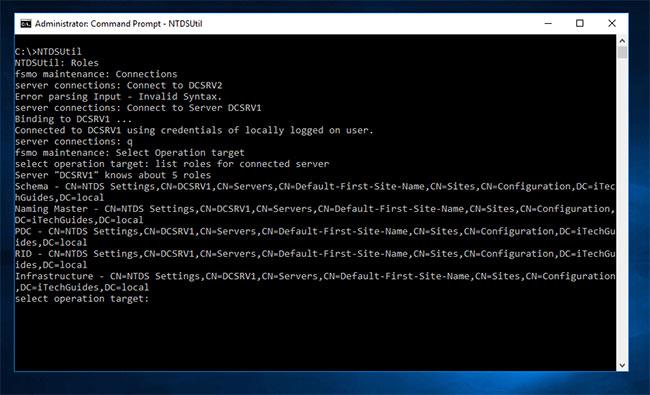
Skontrolujte pomocou príkazu NTDSUtil
Pomocou nástroja príkazového riadka NTDSUtil môžete skontrolovať aj DC s rolou FSMO. Tu sú kroky, ktoré treba podniknúť:
Prihláste sa do DC v doméne. Potom otvorte príkazový riadok .
V príkazovom riadku zadajte nasledujúce príkazy v poradí. Stlačením klávesu Enter vykonáte každý príkaz.
NTDSUtil
Roles
Connections
Connect to Server
Nahraďte ho názvom radiča domény, ktorého roly FSMO chcete uviesť.
q
Select Operation target
list roles for connected server
Posledný príkaz zobrazí zoznam všetkých rolí, ktoré má server, ku ktorému ste sa pripojili pomocou príkazu „Connect to Server“ .
Bez ohľadu na dôvod, pre ktorý chcete určiť, ktorý radič domény zastáva úlohu FSMO v sieti, táto príručka vám pomôže.
Veľa štastia!
Pozrieť viac: